- Autor Abigail Brown [email protected].
- Public 2024-01-07 19:06.
- E modifikuara e fundit 2025-01-24 12:24.
Për të parandaluar ndryshime aksidentale ose të qëllimshme në të dhënat që përmbahen në qelizat e një flete pune ose libri pune, Excel ka mjete për mbylljen e disa elementeve të fletës së punës me ose pa fjalëkalim.
Mbrojtja e të dhënave nga një ndryshim në fletën e punës Excel është një proces me dy hapa.
- Bllokimi ose zhbllokimi i qelizave ose objekteve të veçanta, të tilla si grafikët ose grafika, në një fletë pune.
- Zbatimi i opsionit të fletës mbrojtëse; të gjithë elementët dhe të dhënat e fletës së punës janë të prekshme për t'u ndryshuar derisa ta bëni këtë.
Mbrojtja e elementeve të fletës së punës nuk duhet të ngatërrohet me sigurinë e fjalëkalimit të nivelit të librit të punës, gjë që i pengon përdoruesit të hapin fare një skedar.
Udhëzimet në këtë artikull zbatohen për Excel 2019, 2016, 2013, 2010 dhe 2007.
Bllokimi dhe zhbllokimi i qelizave
Si parazgjedhje, të gjitha qelizat në një fletë pune Excel janë të kyçura, gjë që e bën të lehtë sigurimin e të gjitha të dhënave dhe formatimit në një fletë të vetme duke aplikuar opsionin e fletës mbrojtëse.
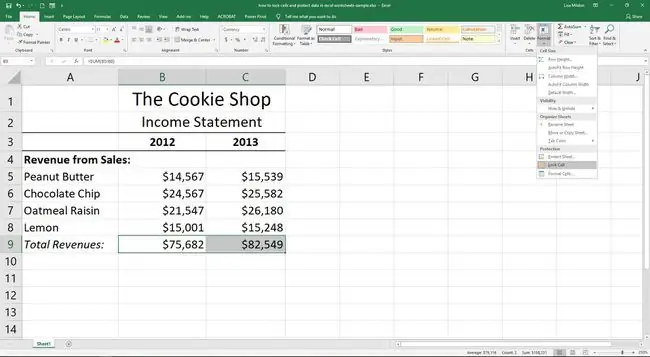
Për të mbrojtur të dhënat në të gjitha fletët në një libër pune, duhet të aplikoni individualisht opsionin e fletës mbrojtëse. Zhbllokimi i qelizave specifike lejon që ndryshimet të bëhen vetëm në këto qeliza pasi të keni aplikuar opsionin e fletës së mbrojtjes/librit të punës.
Qelizat individuale mund të kyçen ose zhbllokohen duke përdorur çelësin Lock Cell. Ky opsion funksionon si një çelës, ose duke kyçur ose zhbllokuar një qelizë. Meqenëse të gjitha qelizat fillimisht janë të kyçura në fletën e punës, duke klikuar Lock Cell do të shkyçë të gjitha qelizat e zgjedhura.
Qelizat individuale në një fletë pune mund të lihen të shkyçura në mënyrë që përdoruesit të mund të shtojnë përmbajtje të re ose të modifikojnë të dhënat ekzistuese. Qelizat që përmbajnë formula ose të dhëna të tjera jetike mbahen të kyçura në mënyrë që pasi të keni aplikuar opsionin e mbrojtjes së fletës/librit të punës, askush nuk mund t'i ndryshojë këto qeliza.
- Si shembull në një fletë pune në Excel, zgjidhni qelizat I6 deri në J10.
- Kliko skedën Home.
- Klikoni Format në grupin Cells për të hapur listën rënëse.
-
Kliko Blloko qelizën në fund të listës.
- Qelizat e theksuara I6 deri në J10 tani janë të shkyçura.
Shkyç grafikët, kutitë e tekstit dhe grafikët
Si parazgjedhje, të gjitha grafikët, kutitë e tekstit dhe objektet grafike të tilla si fotografitë, klipet, format dhe Smart Art, në një fletë pune janë të kyçura dhe, për rrjedhojë, të mbrojtura kur aplikohet opsioni i fletës mbrojtëse.
Për t'i lënë këto objekte të shkyçura në mënyrë që përdoruesit t'i modifikojnë pasi të keni mbrojtur fletën:
- Zgjidhni objektin që dëshironi të zhbllokoni.
-
Kliko skedën Format.

Image FLETË IMAGE: SHIGJETA E VOGËL NË KUTI POSHTË DJATHTAS TË LARTËSISË/GJËRTËSISË
-
Në grupin Size në anën e djathtë të shiritit, kliko butonin e nisjes së kutisë së dialogut (e vogël shigjeta poshtë në në fund djathtas) pranë fjalës Size për të hapur panelin e detyrave të formatimit (Formatoni figurën kuti dialogu në Excel 2010 dhe 2007)

Image FLETË IMAGE: KUTI E KONTROLLOVE E MBYLLUR POSHTË Djathtas
- Në seksionin Properties të panelit të detyrave, zgjidhni kutinë Locked dhe nëse është aktive, zgjidhni kutinë Kutia e kontrollit të kyçjes së tekstit.
Zbatimi i opsionit të fletës së mbrojtjes
Hapi i dytë në proces, duke mbrojtur të gjithë fletën e punës, përdor kutinë e dialogut të fletës mbrojtëse, e cila përmban një sërë opsionesh që përcaktojnë se cilat elemente mund të ndryshojnë përdoruesit në një fletëllogaritëse.
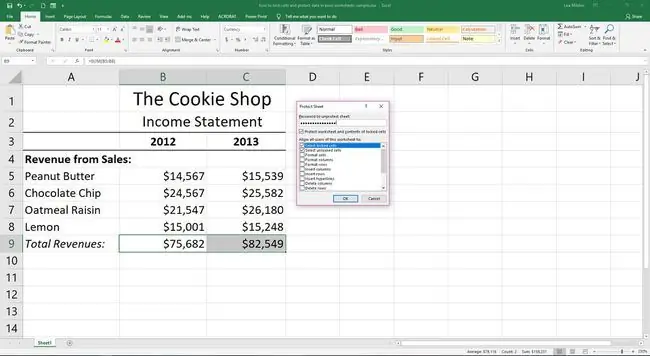
Këta elementë përfshijnë:
- Shtimi i një fjalëkalimi për të kontrolluar se kush mund ta çaktivizojë mbrojtjen e fletës së punës.
- Zgjedhja e qelizave të kyçura dhe të shkyçura.
- Redaktimi, lëvizja ose fshirja e të dhënave.
- Shtimi/fshirja e rreshtave dhe kolonave.
- Fsheh ose fshihet kolona dhe rreshtat.
- Ndryshimi i formatimit të numrave, si p.sh. simbolet e monedhës, shenjat e përqindjes, numri i numrave dhjetorë, etj.
- Ndryshimi i formatimit të qelizave, të tilla si ndryshimi i ngjyrave të qelizës ose fontit, ndryshimi i mbështjelljes së tekstit, shtimi dhe heqja e kufijve dhe të tjera.
Shtimi i një fjalëkalimi këtu nuk i pengon përdoruesit të hapin fletën e punës dhe të shikojnë përmbajtjen.
Nëse opsionet që lejojnë një përdorues të nënvizojë qelizat e kyçura dhe të shkyçura janë çaktivizuar, përdoruesit nuk do të mund të bëjnë asnjë ndryshim në një fletë pune, edhe nëse ajo përmban qeliza të shkyçura.
Opsionet e mbetura, të tilla si formatimi i qelizave dhe renditja e të dhënave, nuk funksionojnë të gjitha njësoj. Për shembull, nëse opsioni qelizat e formatit çaktivizohet kur mbroni një fletë, të gjitha qelizat mund të formatohen.
Opsioni sort, nga ana tjetër, lejon renditjen e atyre qelizave që janë shkyçur përpara se të mbronit fletën.
- Shkyç ose kyç qelizat e dëshiruara në fletën e punës.
- Klikoni në skedën Home.
- Klikoni Format në shirit për të hapur listën rënëse.
-
Kliko Mbrojtja e fletës në fund të listës për të hapur kutinë e dialogut të fletës mbrojtëse.

Image - Kontrollo ose zgjidh opsionet e dëshiruara.
- Klikoni OK për të mbyllur kutinë e dialogut dhe për të mbrojtur fletën e punës.
Çaktivizimi i mbrojtjes së fletës së punës
Është e lehtë të heqësh mbrojtjen e një fletë pune në mënyrë që të mund të modifikosh të gjitha qelizat.
- Kliko skedën Home.
-
Klikoni Format në shirit për të hapur listën rënëse.

Image - Klikoni Unmbrojtja e fletës në fund të listës për të hequr mbrojtjen e fletës.
Çmbrojtja e një flete pune nuk e ndryshon gjendjen e qelizave të kyçura ose të shkyçura.






